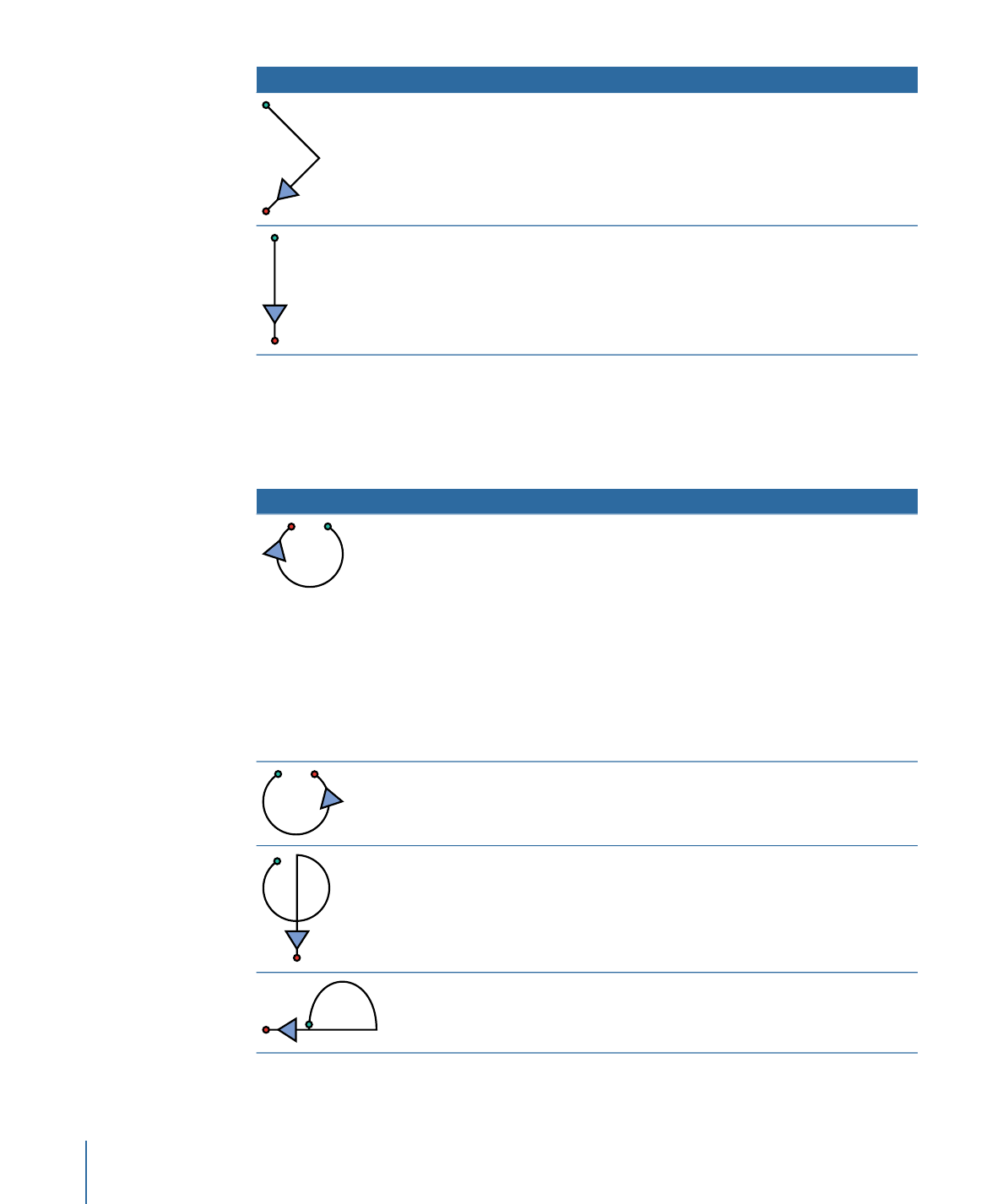
一般的な操作
キャンバスをズームしたり、「Motion」のユーザインターフェイスでパネルを表
示したりといった、一般的な操作を行うには、以下の表のジェスチャーを使いま
す。
修飾キー
説明
ジェスチャー
• ジェスチャーの領域内に合
わせてズームするには、
Shift キーを押します。たと
えば、ある領域の周囲で小
さなジェスチャーを描く
と、ズームは大きくなりま
す。大きなジェスチャーを
描くと、ズームは小さくな
ります。
• ジェスチャーの中央にズー
ムの位置を合わせるには、
Option キーを押します。
キャンバスでズームインしま
す。
ジェスチャーの中央にズーム
アウトの位置を合わせるに
は、Option キーを押します。
キャンバスでズームアウトし
ます。
「ズーム」ツールを選択しま
す。キャンバスでズームイン
/アウトするには、ペンを左
右に動かします。ズームは、
キャンバス内のポインタがあ
る領域が中心になります。
「パン」ツールを選択しま
す。
1668
付録 D
ジェスチャーを使う
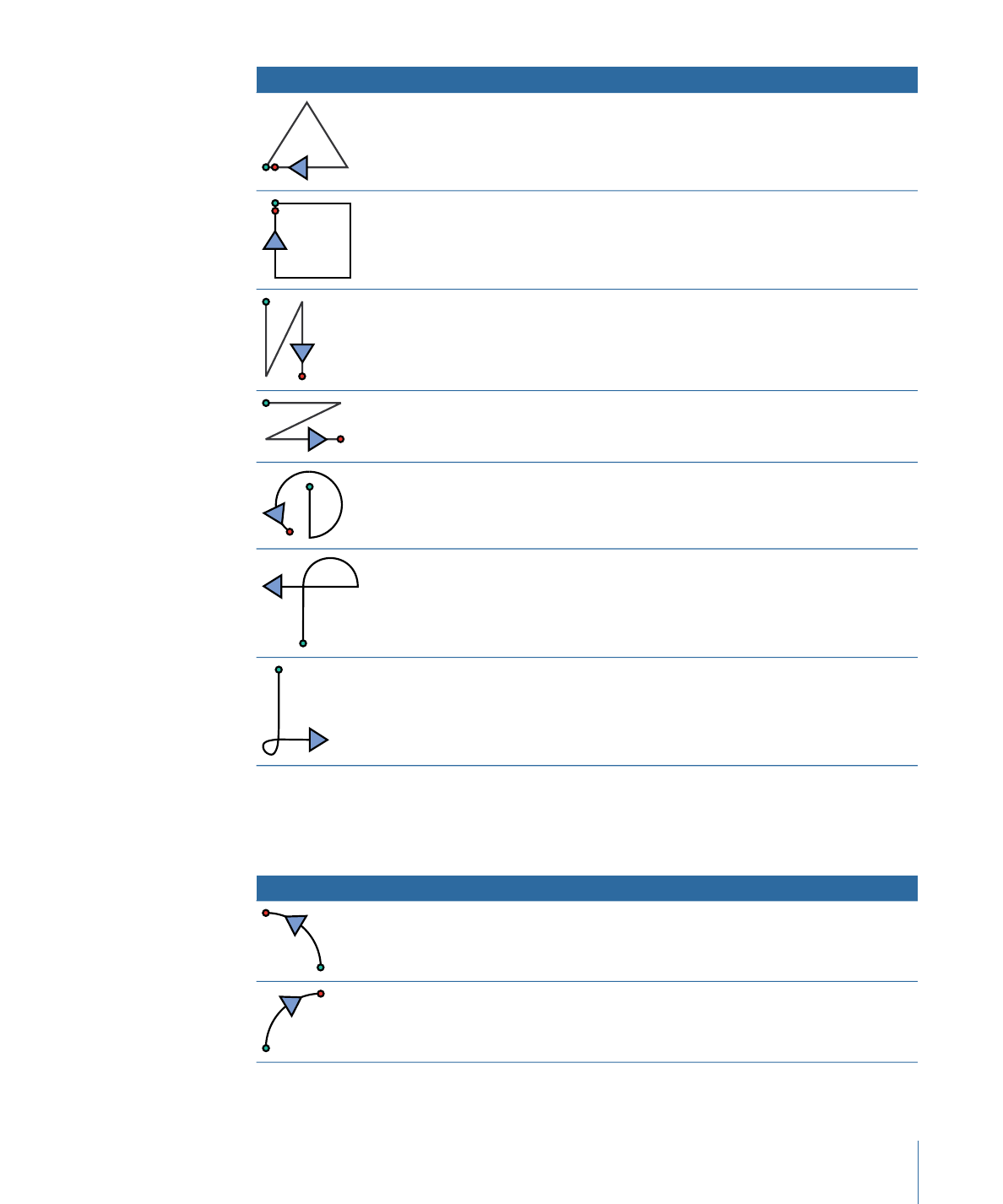
修飾キー
説明
ジェスチャー
キャンバスをホーム(100
パーセント)に設定します。
キャンバスの表示をフルスク
リーンモードに切り替えるに
は、Shift キーを押します。
キャンバスをウインドウに合
わせます。
「タイミング」パネルを表示
したり隠したりします。
「プロジェクト」パネルを表
示したり隠したりします。
「インスペクタ」を表示した
り隠したりします。
「ファイルブラウザ」を表示
したり隠したりします。
「ライブラリ」を表示したり
隠したりします。